更新时间:2022-10-10 GMT+08:00
执行健康检查
操作场景
该任务指导用户在日常运维中完成集群进行健康检查的工作,以保证集群各项参数、配置以及监控没有异常、能够长时间稳定运行。

系统健康检查的范围包含Manager、服务级别和主机级别的健康检查:
- Manager关注集群统一管理平台是否提供管理功能。
- 服务级别关注组件是否能够提供正常的服务。
- 主机级别关注主机的一系列指标是否正常。
系统健康检查可以包含三方面检查项:各检查对象的“健康状态”、相关的告警和自定义的监控指标,检查结果并不能等同于界面上显示的“健康状态”。
操作步骤
- 手动执行所有服务的健康检查
- 单击“服务管理”。
- 选择“更多 > 启动服务健康检查”,启动服务健康检查。
图1 启动服务健康检查
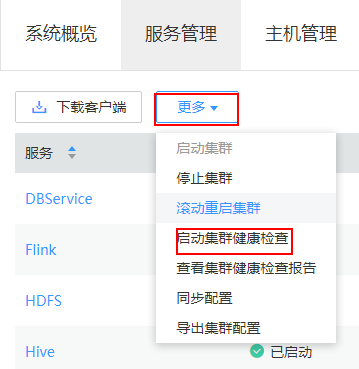

- 集群健康检查包含了Manager、服务与主机状态的检查。
- 在MRS Manager界面,选择“系统设置 > 维护 > 健康检查 > 集群健康检查”,也可以执行集群健康检查。
- 手动执行健康检查的结果可直接在检查列表左上角单击“导出报告”,选择导出结果。
- 手动执行单个服务的健康检查
- 选择“服务管理”,在服务列表中单击服务指定名称。
- 选择“更多 > 启动服务健康检查”启动指定服务健康检查。
- 手动执行主机健康检查
- 单击“主机管理”。
- 勾选待检查主机前的复选框。
- 选择“更多 > 启动主机健康检查”启动指定主机健康检查。
父主题: 健康检查管理










